
W systemie operacyjnym Windows 10, począwszy od wersji 1903, na dysku systemowym komputera tworzony jest specjalny obszar - pamięć zarezerwowana przydzielona na potrzeby systemu operacyjnego na komputerze. Na dysku pojawia się 7 GB zarezerwowanego miejsca do przechowywania aktualizacji systemu, które są oddzielone od wolnego miejsca na dysku twardym.
Windows 10 Reserved Storage - Miejsce na dysku do przechowywania aktualizacji, plików tymczasowych i pamięci podręcznej. W przybliżeniu co sześć miesięcy Microsoft wydaje „duże”, „duże” aktualizacje systemu Windows 10, podczas których system jest ponownie instalowany przez aktualizację do nowej wersji.
Treść- Jak sprawdzić, czy komputer zarezerwował miejsce w systemie Windows 10
- Jak wyłączyć zarezerwowane miejsce w systemie Windows 10 w rejestrze
- Jak usunąć zarezerwowane miejsce w systemie Windows 10 w wierszu polecenia
- Jak włączyć zarezerwowane miejsce do przechowywania w systemie Windows 10
- Wnioski z artykułu
Podczas procesu aktualizacji obraz systemu Windows 10 jest pobierany na komputer ze zdalnych serwerów firmy. Następnie obraz systemu jest rozpakowywany, instalowana jest nowa wersja systemu Windows.
Podczas instalacji systemu Windows 10 na komputerze wraz z plikami samego systemu pojawiają się pliki tymczasowe, które zajmują dużo miejsca na dysku. Aby pomyślnie przeprowadzić proces aktualizacji systemu do nowej wersji, musisz mieć wystarczająco dużo wolnego miejsca na dysku komputera.
Ze względu na brak miejsca na niektórych komputerach proces aktualizacji nie powiódł się, ponieważ pliki nie mają wystarczającej ilości miejsca na dysku na urządzeniu. Microsoft postanowił zarezerwować miejsce na dysku specjalnie na aktualizacje systemu operacyjnego, aby umożliwić terminową instalację aktualizacji krytycznych.
Z czasem rozmiar pamięci przekroczy 7 GB i wzrośnie do rozmiaru systemu. Przed następną aktualizacją system usunie stare pliki z zarezerwowanego obszaru, a pamięć zostanie wykorzystana do umieszczenia tam nowych plików.
Na niektórych komputerach jest mało wolnego miejsca, nowa pamięć pogorszy sytuację, więc użytkownicy mają pytania dotyczące sposobu wyłączenia zarezerwowanej pamięci. Możesz wyłączyć zarezerwowane miejsce w rejestrze systemu lub w wierszu poleceń; przeczytaj instrukcje w tym przewodniku.
Jeśli na komputerze jest wystarczająca ilość miejsca na dysku systemowym, zarezerwowanej pamięci nie należy wyłączać.Jak sprawdzić, czy komputer zarezerwował miejsce w systemie Windows 10
Najpierw musisz spojrzeć na ustawienia systemowe, aby upewnić się, że ta funkcja jest włączona na twoim komputerze. Faktem jest, że zarezerwowane miejsce przechowywania nie jest włączone na wszystkich komputerach.
Po „czystej” instalacji na komputerze z systemem operacyjnym Windows 10 w wersji 1903 i wyższej, pamięć zarezerwowana jest domyślnie włączona. Po zakupie nowego komputera z zainstalowaną najnowszą wersją systemu Windows 10 urządzenie ma już zarezerwowany obszar. Na komputerach, które zostały zaktualizowane z poprzednich wersji systemu Windows 10, ta funkcja jest wyłączona.
Teraz zweryfikujemy dostępność pamięci na tym komputerze:
- Przejdź do menu Start, uruchom aplikację Ustawienia.
- Kliknij „System”.
- W oknie „System” kliknij opcję „Pamięć urządzenia”.
- Kliknij link „Pokaż więcej kategorii”.
- Następnie w oknie zostaną wyświetlone miejsca na dysku systemowym zajmowane przez różne pliki.
- Kliknij „System and Reserved”.
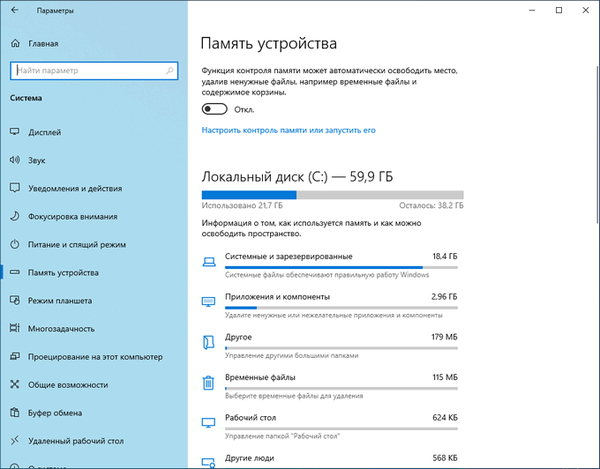
- W oknie „System i zarezerwowane” zobaczysz, czy na twoim komputerze jest zarezerwowane miejsce do przechowywania lub ten obszar nie znajduje się na dysku systemowym.

Upewniliśmy się, że ten komputer ma zarezerwowany obszar, teraz zobaczmy, jak możemy wyłączyć tę funkcję systemu operacyjnego na różne sposoby.
Jak wyłączyć zarezerwowane miejsce w systemie Windows 10 w rejestrze
Możesz wyłączyć zarezerwowany obszar na dysku komputera, wprowadzając zmiany w rejestrze systemu. Aby to zrobić, musimy uruchomić Edytor rejestru systemu Windows.
- Naciśnij klawisze „Win” + „R”.
- W oknie dialogowym Uruchom wpisz polecenie: „regedit” (bez cudzysłowów), kliknij przycisk „OK”.
- W oknie „Edytora rejestru” przejdź ścieżką:
HKEY_LOCAL_MACHINE \ SOFTWARE \ Microsoft \ Windows \ CurrentVersion \ ReserveManager
- Znajdź parametr „ShippedWithReserves”, a następnie kliknij go prawym przyciskiem myszy.
- W menu kontekstowym wybierz „Zmień ...”.
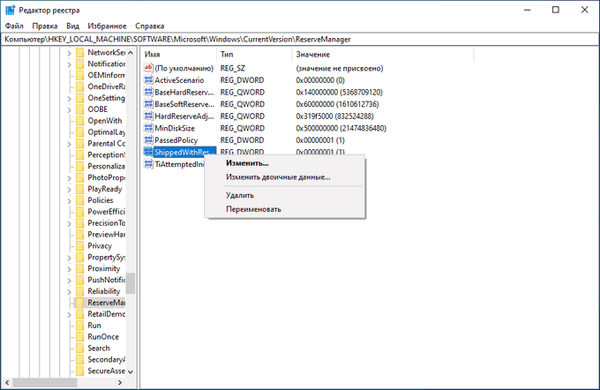
- W oknie „Zmień parametr DWORD (32 bity)”, w polu „Wartość:” wstaw parametr „0” zamiast „1”, a następnie kliknij przycisk „OK”.

- Zamknij okno edytora rejestru, uruchom ponownie komputer.
Jak usunąć zarezerwowane miejsce w systemie Windows 10 w wierszu polecenia
Podobną operację można wykonać za pomocą wiersza polecenia systemu Windows, wykonując odpowiednie polecenie.
- Uruchom wiersz polecenia jako administrator.
- W oknie interpretera wiersza poleceń wprowadź polecenie, a następnie naciśnij klawisz „Enter”:
reg dodaj HKEY_LOCAL_MACHINE \ SOFTWARE \ Microsoft \ Windows \ CurrentVersion \ ReserveManager / v ShippedWithReserves / t REG_DWORD / d 0 / f
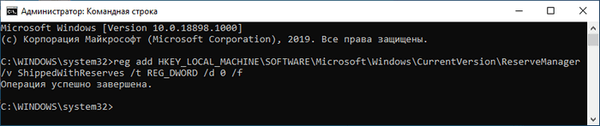
- Uruchom ponownie komputer.
Zarezerwowane miejsce do przechowywania zostanie wyłączone w systemie operacyjnym..
Możesz być także zainteresowany:- Jak usunąć pliki tymczasowe w systemie Windows 10
- Czyszczenie folderu WinSxS: czyść poprawnie na różne sposoby
Jak włączyć zarezerwowane miejsce do przechowywania w systemie Windows 10
Jeśli plany się zmieniły i ponownie na komputerze konieczne było włączenie zarezerwowanej pamięci, ponownie będziemy musieli skorzystać z pomocy edytora rejestru.
Wykonaj następujące kroki:
- Uruchom Edytor rejestru.
- Postępuj zgodnie z następującą ścieżką:
HKEY_LOCAL_MACHINE \ SOFTWARE \ Microsoft \ Windows \ CurrentVersion \ ReserveManager
- Kliknij dwukrotnie parametr „ShippedWithReserves”.
- W oknie „Zmień parametr DWORD (32 bity)” zmień wartość parametru z „0” na „1”.

- Kliknij przycisk OK.
Wyjdź z edytora rejestru, uruchom ponownie komputer.
Wnioski z artykułu
System operacyjny Windows 10 rezerwuje miejsce na dysku twardym komputera na odbieranie i instalowanie aktualizacji systemu, niezależnie od dostępności wolnego miejsca na dysku. Na dysku tworzona jest zarezerwowana pamięć o pojemności 7 GB. W niektórych przypadkach, jeśli na dysku nie ma wystarczającej ilości wolnego miejsca do normalnej pracy komputera, zarezerwowaną pamięć można wyłączyć w rejestrze systemu lub za pomocą wiersza polecenia.
Powiązane publikacje:- Jak usunąć rozmycie ekranu w systemie Windows 10 - 3 sposoby
- Jak usunąć tekst aktywacyjny Windows - 3 sposoby
- Jak ponownie zainstalować system Windows 10 bez utraty danych
- Jak w systemie Windows zwiększyć lub zmniejszyć rozmiar dysku „C”
- Jak przełączyć się z 32-bitowej na 64-bitową wersję systemu Windows











